Det råder ingen tvekan om att Android just nu är det mest använda mobiloperativsystemet. Jämfört med alla andra mobila operativsystem ger Android användarna mycket fler funktioner och anpassningsalternativ. Vad som är viktigt är att Android tillåter användare att flasha anpassad ROM. Att blinka anpassad ROM kan vara en enkel process om du vet hur man gör det.
En av de stora fördelarna med att ha en Android-driven enhet är att du enkelt kan använda skal från andra smartphonetillverkare. Huawei har till exempel EMUI, Xiaomi har MIUI, etc. Du kan njuta av dessa ROM-skivor på din Android. Tekniken för att flasha anpassad ROM är dock lite knepig, och den kommer med sina egna uppsättningar av nackdelar.
Vad är Odin?

Om du är en avancerad Android-användare och har lite kunskap om rooting och flashing, etc., så kanske du redan känner till Odin. Odin är en firmware-blinkande programvara som utvecklats av Samsung. Det är designat för utvecklare att fixa smartphones som murades under rotprocessen. Bortsett från det används Odin också för att flasha den fasta programvaran.
Odin är endast avsedd för Samsung-enheter, och det stöder nästan alla gamla och nya Samsung-enheter. Tidigare var Odin endast tillgänglig för Windows operativsystem, men nu hade den varit tillgänglig för Mac-användare också.
Så i den här artikeln kommer vi att dela en arbetsmetod för att ladda ner och installera Odin på MacOS. Guiden nedan hjälper dig att installera Odin på Mac-datorn.
Odin för MacOS:

Innan du läser guiden, kom ihåg att programvaran som vi tillhandahåller nedan inte är officiell. Det är en port från Windows-versionen som gjordes av en senior XDA-utvecklare. Du måste också se till att din enhet uppfyller de givna kraven för att installera Odin på MacOS.
Krav:
- Senaste versionen av macOS
- Samsung-drivrutiner (telefondrivrutiner)
- Avinstallera Samsung Kies från Mac
- Senaste versionen av Java
Installera Odin i MAC:
I det här avsnittet kommer vi att dela en arbetsmetod för att ladda ner och installera ODIN i MAC-dator. Följ några av de enkla stegen nedan för att ladda ner och installera Odin i MacOS 2019.
Steg 1. Först av allt, ladda ner Odin för MAC-filen från här.
Steg 2. Packa sedan upp filen och flytta den till den nya katalogen.
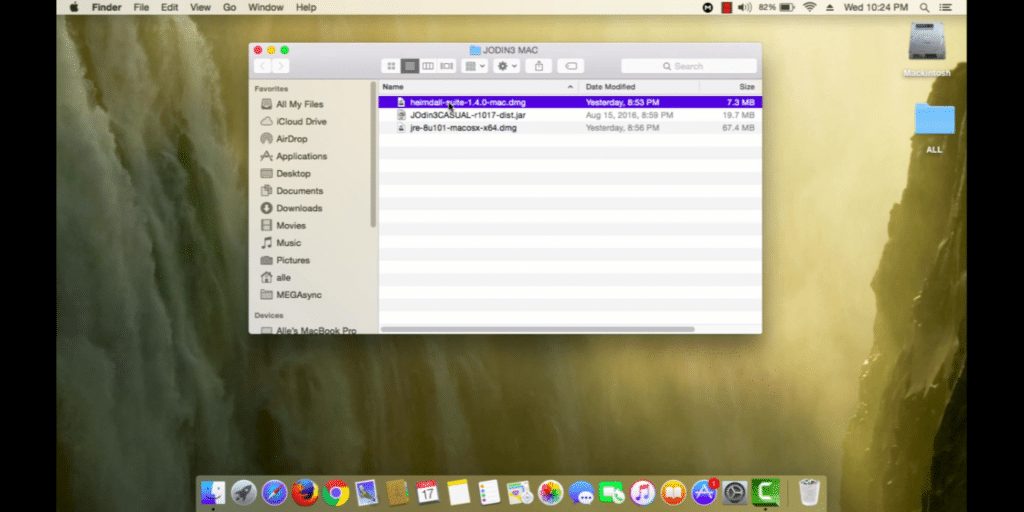
Steg 3. Från de extraherade filerna, dubbelklicka på Odin för att starta programvaran.
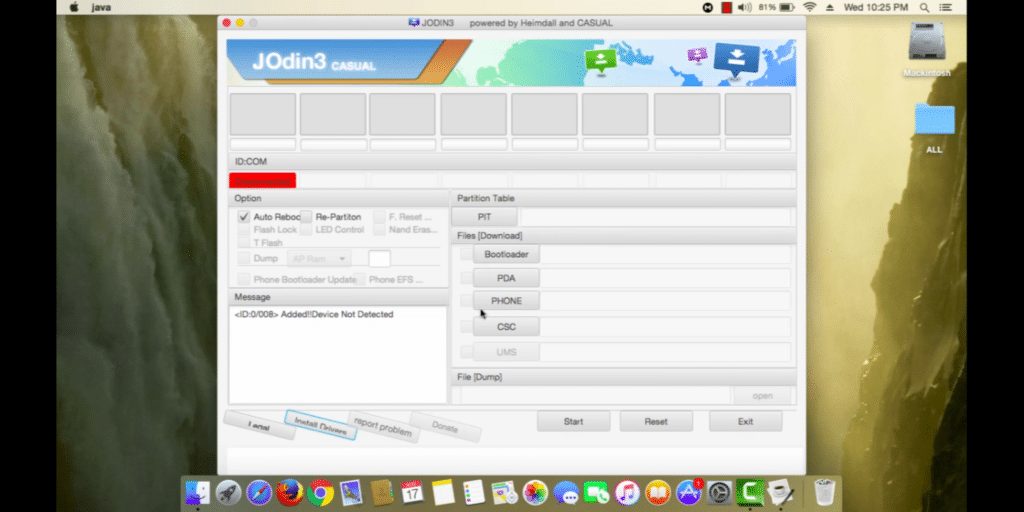
Steg 4. Nu behöver du bara vänta några minuter tills Odin laddar ner och installerar alla nödvändiga bibliotek.
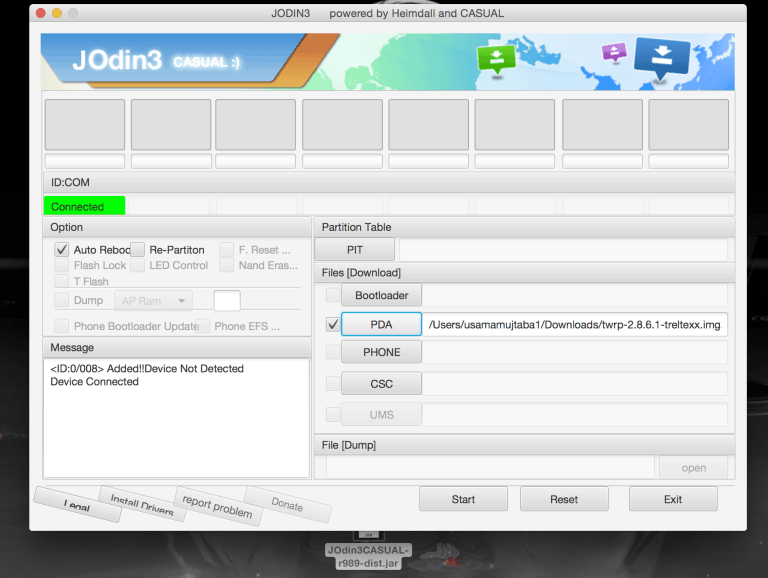
Det var allt, du är klar! Efter installationen kommer du att kunna använda Odin-programvaran på din Mac för att rota, blinka, återställa, etc.
Så den här guiden handlar om hur man installerar Odin på MacOS. Om du har några andra tvivel relaterade till detta, låt oss veta i kommentarsfältet nedan. Om inlägget hjälpte dig, se till att dela det med dina vänner också.